Werbung
Im Teil 1 9 Mac-Systemeinstellungen, die Sie noch nicht angepasst habenUnabhängig davon, ob Sie OS X noch nicht kennen oder ein langjähriger Benutzer sind, finden Sie in den Systemeinstellungen wahrscheinlich etwas, das Sie noch nicht gefunden haben. Hier sind neun Dinge, die Sie möglicherweise übersehen haben. Weiterlesen In diesem Artikel habe ich einige grundlegende Punkte in den Snow Leopard-Systemeinstellungen von Apple behandelt. In diesem zweiten Teil werden einige weitere grundlegende Elemente und für einige Mac-Benutzer möglicherweise einige versteckte Elemente behandelt, die nicht regelmäßig verwendet werden. Ich überspringe die Internet- und Wireless-Elemente in den Systemeinstellungen, weil ich davon ausgehe, dass Ihre Internetverbindung ordnungsgemäß eingerichtet ist, wenn Sie dies lesen.
MakeUseOf hat auch einige andere Artikel zu drahtlosen Verbindungen veröffentlicht, die Sie möglicherweise nützlich finden. Dazu gehören „So teilen Sie die Internetverbindung zwischen Mac und PC
So teilen Sie die Internetverbindung zwischen Mac und PC Weiterlesen Und ein weiterer Artikel über Freigeben von Dateien zwischen Mac- und Windows-Computern So teilen Sie Dateien einfach zwischen Mac und WindowsWenn Sie sowohl Windows als auch macOS verwenden, können Sie auf einfache Weise Dateien von Mac auf Windows und umgekehrt übertragen. Weiterlesen . Es gibt auch einen Artikel zum Einstellen der Kindersicherung auf Ihrem Mac. Nicht zu versäumen, MakeUseOfs praktischer PDF-Leitfaden: Das Mac-Handbuch.Hier sind die bevorzugten Elemente, die wir uns ansehen werden.

Energiesparer
Obwohl Computer nichts anderes als Maschinen sind, brauchen sie dennoch ihre Ruhe - nicht nur, um die Leistung aufrechtzuerhalten, sondern auch um Energie zu sparen. In Energy Saver können Sie festlegen, wann Ihr Computer in den Energiesparmodus versetzt werden soll, sowie die Zeiten für das Herunterfahren und Neustarten des Computers festlegen (klicken Sie auf die Schaltfläche Zeitplan, um die Zeiten für das Herunterfahren und Neustarten festzulegen). Ich persönlich starte meinen Computer nur ungefähr einmal pro Woche neu, stelle jedoch sicher, dass er automatisch in den Ruhezustand versetzt wird, wenn er nicht verwendet wird.

Software-Update
Eine der besten Möglichkeiten, Ihren Computer in Topform zu halten, besteht darin, ihn mit den neuesten Softwareversionen zu sichern und zu aktualisieren. Wenn Apple die neueste Version seines Betriebssystems oder seiner Software veröffentlicht, sendet es eine Benachrichtigung an Ihren Computer, um dieses Update herunterzuladen und zu installieren. Wenn Sie herausfinden möchten, ob Sie ein oder mehrere Updates verpasst haben, klicken Sie auf die Schaltfläche Jetzt prüfen und darauf überprüft, ob Sie das Betriebssystem oder eine andere auf Ihrem Mac installierte Apple-Software aktualisieren müssen. Beachten Sie jedoch, dass nicht nach Anwendungen von Drittanbietern gesucht wird.

Durch Klicken auf die Schaltfläche Installierte Software wird angezeigt, welche Versionen der Apple-Software bereits auf Ihrem Computer installiert sind. Sie können diese Prüfung auch ausführen, indem Sie auf das Apple-Symbol in der oberen linken Ecke der Menüleiste Ihres Mac klicken und Software-Update auswählen.

Text zu Sprache
MakeUseOf hat das bereits abgedeckt Spracherkennungsfunktion der Systemeinstellungen So verwenden Sie Sprachbefehle auf Ihrem Mac Weiterlesen Es gibt jedoch auch eine Funktion namens "Text to Speech", mit der Ihr Computer Text vorlesen kann. Ich habe diese Funktion oft verwendet, wenn ich zu müde bin, um Artikel zu lesen, oder wenn ich mein Schreiben bearbeite. Dies ist natürlich auch für Mac-Benutzer mit Sehbehinderung nützlich.

Wenn Sie diese Funktion verwenden möchten, können Sie eine Tastenkombination festlegen, um sie zu aktivieren. Wählen Sie anschließend in einer beliebigen Anwendung Text aus, z. B. Mail, und drücken Sie die zugewiesene Tastenkombination. Der Computer liest den Text vor.
Wenn Sie zusätzliche Sprachunterstützung für Computer benötigen oder benötigen, klicken Sie auf die Open Universal Access-Einstellungen, um mehrere nützliche Funktionen anzuzeigen.
Terminzeit
Zweifellos haben Sie standardmäßig bereits die Datums- und Uhrzeituhr auf Ihrem Mac eingerichtet. Dies kann automatisch erfolgen. Wenn Sie jedoch jemals einen Audio-Timer benötigen, z. B. für Arbeitszwecke, können Sie einen in Datum und Uhrzeit einrichten, in dem Ihr Mac die Uhrzeit stündlich alle dreißig oder alle fünfzehn Minuten anzeigt. Dies ist keine Funktion, die Sie rund um die Uhr ausführen können, aber es handelt sich um einen quasi integrierten Timer, der sich als nützlich erweisen könnte.

Zeitmaschine
Ich kenne kein besseres und einfacheres Backup-System als Apples Time Machine. Wenn Sie es nicht verwenden, sollten Sie es tun. Alles, was benötigt wird, ist eine externe Festplatte von beispielsweise 500 oder mehr Gigabyte. Schließen Sie es an Ihren Computer an und öffnen Sie das Element Time Machine in den Systemeinstellungen. Klicken Sie dort auf die Schaltfläche Select Disk, um die Ersteinrichtung durchzuführen. Sie können auf die Schaltfläche "Optionen" klicken, um selektiv Daten auf Ihrem Computer auszuschließen, die nicht gesichert werden sollen. Lesen Sie dies Artikel 4 Ressourcen, um ein Backup-Master mit Time Machine zu werden [Mac] Weiterlesen Weitere Informationen zu Time Machine.
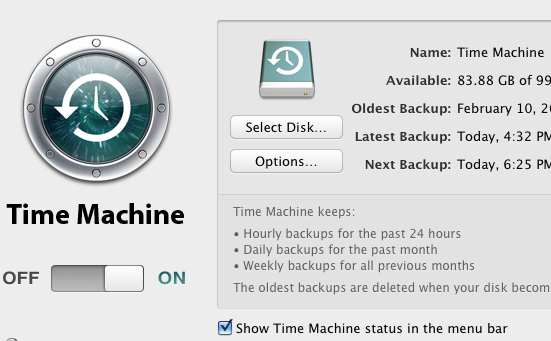
Startdiskette
Wenn Sie jemals Probleme mit Ihrem Mac beheben oder fragwürdige Software auf einer anderen Festplatte testen müssen, verwenden Sie die Startdiskettenfunktion. Sie benötigen ein bootfähiges Backup-Laufwerk angeschlossen 5 Möglichkeiten zum Klonen und Kopieren Ihrer Festplatte Weiterlesen an Ihren Computer, um diese Funktion zu verwenden.
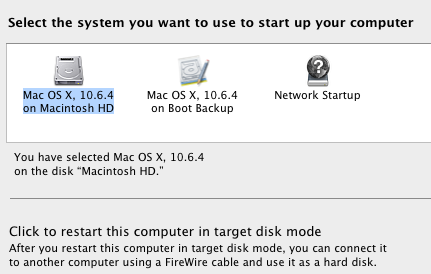
Andere
Wenn der letzte Abschnitt "Andere" Ihrer Systemeinstellungen nicht sehr gut gefüllt ist, fehlen Ihnen wahrscheinlich viele nützliche Plug-Ins und Verbesserungen für Ihren Mac. Ein besonderes Element, das jeder Mac-Benutzer in diesem Bereich installieren möchte, ist das Knurrbenachrichtigungsprogramm. Dieses kostenlose Plug-In funktioniert buchstäblich mit Hunderten von Apple- und Drittanbieteranwendungen.
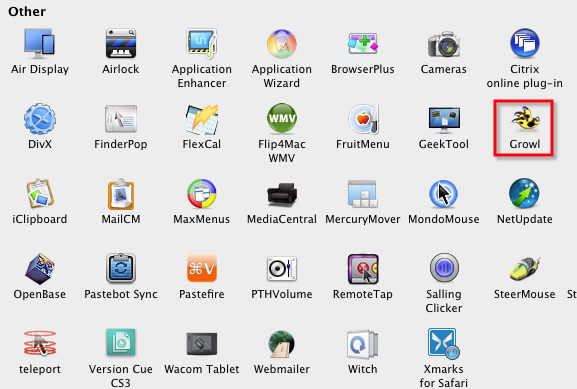
Wenn Sie jemals Elemente in diesem Abschnitt entfernen müssen, können Sie dies einfach tun, indem Sie mit der rechten Maustaste oder bei gedrückter Ctrl-Taste auf das Plug-In oder die Anwendung klicken und auf die Schaltfläche Entfernen… klicken.

Möglicherweise öffnen Sie die Systemeinstellungen nicht regelmäßig, aber wenn Sie die leistungsstarken Funktionen kennen, können Sie Ihre Arbeit auf Ihrem Mac verbessern. Informieren Sie uns über übersehene Funktionen in den Systemeinstellungen, die Ihrer Meinung nach in unserem zweiteiligen Artikel behandelt werden sollten.
Wenn Sie ein neuer Mac-Benutzer sind, lesen Sie in der praktischen PDF-Anleitung von MakeUseOf nach, wie Sie die Angst vor einem Wechsel überwinden können, und lesen Sie einige Mac-Apps, die Sie ausprobieren müssen. Das Mac-Handbuch Ein vollständiger Leitfaden für Anfänger zu macOS: Erste Schritte in nur 1 StundeUnsere vollständige Anleitung zu macOS zeigt Ihnen alles, was Sie brauchen, um mit einem brandneuen MacBook oder iMac loszulegen und sich damit vertraut zu machen. Weiterlesen .
Bakari ist freiberuflicher Schriftsteller und Fotograf. Er ist ein langjähriger Mac-Benutzer, Jazz-Musik-Fan und Familienvater.

